如何像專業人士一樣在 iPhone 上阻止 WhatsApp 聊天
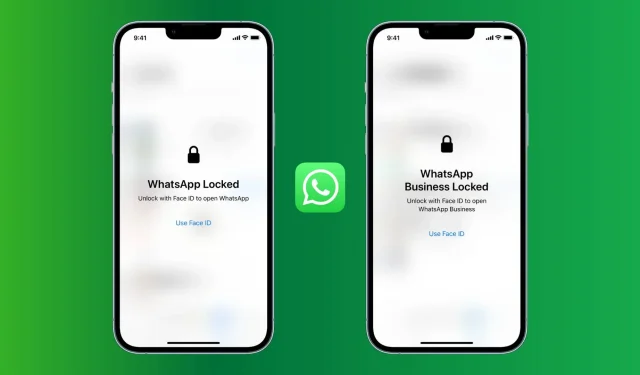
一旦您在 iPhone 上設置密碼,它將保護您的所有應用程序和數據。然而,如果您將解鎖的 iPhone 交給好奇的人,他們很可能會查看 WhatsApp,看看您在做什麼!幸運的是,WhatsApp 提供了內置的應用程序鎖定功能。
在本指南中,我們將向您展示如何在 iPhone 版 WhatsApp 中啟用密碼或 Face ID/Touch ID 鎖定以保護您的聊天。阻止 WhatsApp Business 的過程是相同的。
如何在 iPhone 上阻止 WhatsApp
請按照以下步驟在您的 iPhone 上阻止 WhatsApp:
- 打開 WhatsApp 並點擊“設置”。
- 選擇帳戶。
- 選擇隱私。
- 向下滾動並點擊鎖定屏幕。
- 開啟需要面容 ID 或觸摸 ID。
您已成功在 iPhone 上屏蔽 WhatsApp。默認情況下,選擇“立即”選項,這意味著您退出應用程序後,WhatsApp 將立即被阻止,您必須進行身份驗證才能進入。或者,您可以在退出應用程序一分鐘、15 分鐘或一小時後阻止 WhatsApp。
請務必查看:如何在 iPhone 上隱藏消息
保護 WhatsApp 免受知道您 iPhone 密碼或已添加到 Face ID/Touch ID 的人的攻擊
您是否與某人分享了您的 iPhone 密碼,或者將某人的指紋或臉部添加到您的 iPhone,並希望對他們隱藏 WhatsApp 聊天內容?通常,這些人是親密的家庭成員,他們知道您的設備密碼或您已將其生物識別信息添加到您的設備中。
您可以使用 Face ID 在 iPhone 上設置兩張面孔。在配備 Touch ID 的 iPhone 上,您可以添加五個指紋。
讓我分享一個如何防止此類人滲透 WhatsApp 的技巧。請注意,如果添加了該人的指紋/面部並且他們也知道您的 iPhone 密碼,則此操作將不起作用。執行以下操作可防止親人打開您的 WhatsApp:
如果某人知道您的 iPhone 密碼,但他們的臉部或指紋未添加到您的 iPhone
在這種情況下,上述步驟將像一堵堅固的牆一樣發揮作用,防止知道您的 iPhone 密碼的人進入 WhatsApp。
然而,如果 Face ID 多次失敗(在我的測試中大約十次),WhatsApp 將顯示“再次嘗試 Face ID”選項。當失敗時,它會顯示密碼警告。此人現在可以輸入您的 iPhone 密碼並登錄 WhatsApp。我認為同樣的事情也會發生在配備 Touch ID 的 iPhone 上。
所以它並不完全安全。但是,對於攻擊者來說,10 次以上不成功的 Face ID 嘗試是一件重大、煩人的事情,如果沒有忘記的話,也是一件可怕的事情。只有長期使用您的 iPhone 或未因多次解鎖嘗試失敗而停止的人才會執行此操作。
另請注意,如果對方知道您的 iPhone 密碼,他們還可以前往“設置”並添加指紋或面部來解鎖您的設備和應用程序!
如果此人不知道您的 iPhone 密碼,但他們的臉部或指紋已添加到 Face ID 或 Touch ID
在這種情況下,您可以欺騙 WhatsApp,使其僅在您輸入 iPhone 密碼時打開,而不是 Face ID 或 Touch ID。這樣做:
- 按照上述步驟操作並啟用鎖定。
- 然後,您必須撤銷 WhatsApp 使用 iPhone 的 Face ID 或 Touch ID 進行身份驗證的權限。為此,請轉至“設置”應用 > Touch ID/Face ID 和密碼 > 更多應用,然後關閉 WhatsApp 的開關。
從現在開始,當您嘗試打開 WhatsApp 時,它會要求您輸入 iPhone 密碼,因為該應用程序沒有使用 Face ID 或 Touch ID 解鎖的權限。
這就是您如何像專業人士一樣在 iPhone 上阻止 WhatsApp。我希望本教程對您有所幫助。如果您有任何建議或經驗要分享,請在下面的評論部分中分享。



發佈留言